Цель работы: закрепить теоретические знания по работе в табличном процессоре Microsoft Excel. Изучить средства представления графической информации в Microsoft Excel. Получить навыки использования статических
функций.
Краткие теоретические сведения:
Табличный процессор MicrosoftExcel предназначен для ввода, хранения, обработки и выдачи больших объемов данных в виде, удобном для анализа и восприятия информации. Все данные хранятся и обрабатываются в виде отдельных или связанных таблиц. Одна или несколько таблиц составляют рабочую книгу, в этом случае таблицы называются рабочими листами этой книги. Листы можно удалять добавлять или перемещать из одной рабочей книги в другую. Физически на диске сохраняется вся книга в виде отдельного файла с расширением «xlsx».
Основной программой MicrosoftExcelявляется вычислительный модуль, с помощью которого выполняется обработка текстовых и числовых данных, а также выполнение дополнительных функций, таких как контроль допустимости вводимых значений, обнаружение и исправление наиболее распространенных ошибок, вычисление полей в свободных таблицах и другие. Удобная панель формул и возможность уменьшить диалоговое окно до раздела поля ввода существенно упрощают ввод и редактирование формул.
How to use Timeline Slider in Excel #office #excel #exceltutorial #reels #microsoft
Имеются возможности для создания презентационной графики, для чего используется модуль диаграмм, который позволяет на основе числовых значений, обработанных с помощью вычислительного модуля, строить диаграммы различных типов. Немаловажным является то, что стал возможным предварительный просмотр диаграммы на любом этапе ее создания.
Программное обеспечение, называемое системой обработки электронных таблиц, или табличным процессором, позволяет автоматизировать рутинные операции выполнения однородных вычислений и пересчета с изменяющимися исходными данными. Документ Excel называется рабочей книгой. Она состоит из набора рабочих листов. Каждый рабочий лист имеет название и табличную структуру он может со¬держать одну или несколько таблиц. Рабочий лист состоит из строк (от 1 до 65536) и столбцов (до 256).
В ячейки электронной таблицы можно вносить различную информацию: текст, числа и формулы, она является минимальной структурной единицей.
Ячейки могут содержать независимые данные, которые, как правило, заносятся вручную или загружаются из некоторого файла данных. Эти данные могут использоваться как исходные для вычисления значений других ячеек. В ячейки с вычисляемыми значениями заносятся формулы для вычислений. Пользователь обычно видит на экране результаты вычислений по заданным формулам. При каждом изменении ячеек производится автоматический пересчет во всех ячейках, связанных с из¬меняемыми правилами вычислений.
Современные табличные процессоры, к которым относиться и Excel, предоставляют пользователю следующие возможности:
- работа с «рабочими книгами» (совокупностью таблиц);
- задание в таблицах чисел и формул, пересчет значений вычисляемых ячеек при изменениях исходных данных;
- построение диаграмм по данным таблиц;
- большой набор встроенных функций;
- автоматическое заполнение ячеек последовательностями (дни недели, месяцы и т. п.);
- возможность работы с внешними базами данных; управление параметрами текста; вывод таблиц на печать;
- возможность создания макросов (серии команд, сгруппированных вместе для упрощения работы);
- проверка орфографии;
- поиск, сортировка и систематизация информации, то есть использование электронной таблицы в качестве простейшей базы данных.
Электронные таблицы позволяют не только автоматически выполнять расчеты, но и являются очень эффективным средством для проведения численного моделирования. Меняя во всевозможных сочетаниях значения исходных параметров, можно наблюдать за изменением выходных данных и анализировать полученные результаты.
Урок 2. Ввод данных на лист Excel для начинающих
Табличный процессор мгновенно предоставляет множество вариантов решений, на основе которых можно выбрать наиболее приемлемое.
Рабочим полем программы является таблица, состоящая из строк и столбцов. Во время работы с программой таблица хранится в оперативной памяти. Для просмотра части электронной таблицы служит область листа, включающая ячейки, заголовки строк и столбцов, полосы прокрутки и ярлыки листов.
Для управления работой табличного процессора используются многочисленные инструменты на панели задач программы. Для выдачи информации о текущей ячейке служит строка со¬стояния.
Строка формул (иногда ее называют строкой ввода) предназначена для индикации данных, которые пользователь набирает перед вводом в ячейку таблицы.
Excel позволяет работать с так называемой рабочей книгой (совокупностью таблиц). Переключения между листами этой книги можно осуществлять при помощи специальных ярлыков.
Возможные типы диаграмм которые можно построить в MSExcel:
- Гистограммы
- Линейчатые диаграммы
- Графики
- Круговые диаграммы
- Точечные диаграммы
- Диаграмма с областями
- Кольцевые диаграммы
- Лепестковые диаграммы
- Поверхностные диаграммы
- Пузырьковые диаграммы
- Биржевые диаграммы
- Цилиндрические, конические и пирамидальные диаграммы
Ответы на контрольные вопросы:
1. Что такое MicrosoftExcel: функции, применение.
Табличный процессор MS Excel (электронные таблицы) – одно из наиболее часто используемых приложений пакета MS Office, мощнейший инструмент в умелых руках, значительно упрощающий рутинную повседневную работу.
Основное назначение MS Excel – решение практически любых задач расчетного характера, входные данные которых можно представить в виде таблиц. Применение электронных таблиц упрощает работу с данными и позволяет получать результаты без программирования расчётов. В сочетании же с языком программирования VisualBasicforApplication (VBA), табличный процессор MS Excel приобретает универсальный характер и позволяет решить вообще любую задачу, независимо от ее характера.
Особенность электронных таблиц заключается в возможности применения формул для описания связи между значениями различных ячеек. Расчёт по заданным формулам выполняется автоматически. Изменение содержимого какой-либо ячейки приводит к пересчёту значений всех ячеек, которые с ней связаны формульными отношениями и, тем самым, к обновлению всей таблицы в соответствии с изменившимися данными.
Основные возможности электронных таблиц:
- проведение однотипных сложных расчётов над большими наборами данных;
- автоматизация итоговых вычислений;
- решение задач путём подбора значений параметров;
- обработка (статистический анализ) результатов экспериментов;
- проведение поиска оптимальных значений параметров (решение оптимизационных задач);
- подготовка табличных документов;
- построение диаграмм (в том числе и сводных) по имеющимся данным;
- создание и анализ баз данных (списков).
2.Какие типы стандартных диаграмм может использовать MicrosoftExcel? Какие не стандартные диаграммы вы знаете?
Основные типы стандартных диаграмм Excel:
- Гистограммы
- Линейчатые диаграммы
- Графики
- Круговые диаграммы
- Точечные диаграммы
- Диаграмма с областями
- Кольцевые диаграммы
- Лепестковые диаграммы
- Поверхностные диаграммы
- Пузырьковые диаграммы
- Биржевые диаграммы
- Цилиндрические, конические и пирамидальные диаграммы
К нестандартным диаграммам относятся комбинированные или смешанные диаграммы, которые выгодно использовать, если значения различных рядов значительно отличаются друг от друга. В таком случае, целесообразно отобразить их с помощью разных типов диаграмм. Excel позволяет сделать это в одной области построения.
3.Назначение и краткая характеристика электронных таблиц. Основные понятия и типы данных.
Назначение электронных таблиц MicrosoftExcel — один из наиболее популярных пакетов для среды Windows, принадлежащий к классу так называемых табличных процессоров, или электронных таблиц. Но Excel — это и нечто большее, чем просто программа, которую можно использовать для упрощения различных математических операций, сложных расчетов. Она дает возможность строить диаграммы различного типа на основе данных таблицы, создавать базы данных и работать с ними, ставить численный эксперимент и др. Многообразие возможностей позволяет использовать Excel не только в экономической области, но также в учебной, научной, административной и хозяйственной сферах деятельности.
Основные понятия электронных таблиц:
- Строки, столбцы, ячейки.
В представлении пользователя электронная таблица Excel состоит из 65536 (216) строк и 256 (28)столбцов, размещенных в памяти компьютера. Строки пронумерованы целыми числами от 1 до 65536, а столбцы обозначены буквами латинского алфавита А, В, …. Z, АА, АВ, …, IV. На пересечении столбца и строки располагается основной структурный элемент таблицы — ячейка.
Для указания на конкретную ячейку таблицы мы используем адрес, составляемый из обозначения столбца и номера строки, на пересечении которых эта ячейка находится (например, Al, F8, С24, АА2 и т. д.).
- Блок (область) ячеек.
Блок представляет собой прямоугольную область смежных ячеек. Блок может состоять из одной или нескольких ячеек, строк, столбцов.
Адрес блока состоит из координат противоположных углов, разделенных двоеточием. Например: В13:С19, A12:D27.
Блок можно задать при выполнении различных команд или вводе формул посредством указания координат или выделения на экране.
- Рабочий лист, книга
- Адресация ячейки
Обозначение ячейки, составленное из номера столбца и номера строки (А5, В7 и т. д.) называется относительным адресом или просто адресом. При некоторых операциях копирования, удаления, вставки Excel автоматически изменяет этот адрес в формулах. Чтобы отменить автоматическое изменение адреса данной ячейки, вы можете назначить ей абсолютный адрес. Для этого необходимо проставить перед номером столбца и (или) перед номером строки знак доллара «$». Например, в адресе $А5 не будет меняться номер столбца, в адресе В$7 — номер строки, а в адресе $D$12 — ни тот, ни другой номер.Чтобы сослаться на диапазон ячеек, можно указать через двоеточие адреса начальной (левой верхней) и конечной (правой нижней) ячейки в диапазоне. Например, обозначение А7:Е7, ВЗ:В6
В Excel предусмотрен очень удобный способ ссылки на ячейку с помощью присвоения этой ячейке произвольного имени. Чтобы присвоить ячейке имя, выделите ее и щелкните на поле адреса активной ячейки. Наберите произвольное имя и нажмите клавишу Enter. Выделенной ячейке будет присвоено имя. Это имя вы можете использовать в дальнейшем вместо адреса данной ячейки.
Именами можно обозначать постоянные величины, коэффициенты, константы, которые используются в вашей таблице.
Excel распознает два основных типа данных:
- текст, то есть последовательность символов (при вводе они автоматически выравниваются по левому краю ячейки);
- числа, различая их как числовые константы, формулы, встроенные функции или даты. При вводе чисел
Excel автоматически выравнивает их по правому краю ячейки и производит над ними необходимые пользователю вычисления.
Данные текстового типа используются, как правило, для обозначения названий таблиц, заголовков столбцов,
текстовой информации в строках и столбцах, а также для комментариев.
Данные числового типа используются для числовых величин (или ссылок на соответствующие ячейки) и связывающих их арифметических операций.
4. Основные функции табличного процессора Excel. Ключевые понятия.
В целом MS Excel содержит более 400 функций рабочего листа (встроенных функций). Все они в соответствии с предназначением делятся на 11 групп (категорий):
- финансовые функции;
- функции даты и времени;
- арифметические и тригонометрические (математические) функции;
- статистические функции;
- функции ссылок и подстановок;
- функции баз данных (анализа списков);
- текстовые функции;
- логические функции;
- информационные функции (проверки свойств и значений);
- инженерные функции;
- внешние функции.
5. Обработка базы данных (списка) в табличном процессоре Excel.
Списком в Excd является таблица, строки которой содержат однородную информацию. В предыдущих версиях Excel и других табличных процессорах такая таблица называлась «базой данных», сейчас чаще встречается термин «список». Как правило, в виде списка оформляется та информация, которую кроме хранения необходимо каким-либо способом обрабатывать: систематизировать, обобщать, находить, делать выборку и т. д.
Список состоит из трех структурных элементов:
- заглавная строка — это первая строка списка, состоящая из заголовков столбцов. Заголовки столбцов — это метки (названия) соответствующих полей;
- запись — совокупность компонентов, составляющих описание конкретного элемента (строка таблицы);
- поля — отдельные компоненты данных в записи (ячейки в столбце).
6.Основные правила создания базы данных (списка) на рабочем листе табличного процессора Excel.
Существуют правила создания списка, которых необходимо придерживаться при его формировании, чтобы иметь возможность использовать так называемые функции списка.
- Рабочий лист должен содержать только один список, т. к. некоторые операции, например, фильтрование, могут работать только с одним списком.
- Если на рабочем листе кроме списка необходимо хранить и другие данные, список необходимо отделить пустой строкой и пустым столбцом. Причем лучше не размещать другие данные слева и справа от списка, иначе они могут быть скрыты во время фильтрации списка.
- Заглавную строку лучше дополнительно отформатировать, чтобы выделить среди строк списка (использовать форматы, отличные от тех, которые применены к данным списка).
- Метки столбцов могут содержать до 255 символов.
- Не следует отделять заглавную строку от записей пустыми строками или строкой, содержащей линию из символа «дефис».
- Список должен быть составлен так, чтобы столбец содержал во всех строках однотипные значения.
- При вводе значения поля нельзя вставлять ведущие пробелы, это может привести к проблемам при поиске и сортировке.
- В списках можно использовать формулы. Списки могут обрабатываться, как обычные таблицы.
То есть для редактирования данных могут применяться все рассмотренные ранее возможности. Однако значительно упростить работу с записями списка позволяет команда Форма меню Данные.
Использование формы данных позволяет:
- добавить записи в список;
- организовать поиск записей в списке;
- редактировать данные записи;
- удалять записи из списка.
Диалоговое окно команды Форма содержит шаблондля ввода и обработки записи, представленный в виде нескольких полей ввода, каждое из которых соответствует полю записи списка. Значения полей записи могут выводиться в шаблон по-разному:
- если поле содержит значение-константу, то его можно отредактировать, и значение выводится в поле ввода;
- если поле содержит формулу, то в шаблон выводится значение, полученное в результате вычислений.
Такое значение не может быть отредактировано с помощью формы данных.
Перед значениями полей в шаблон выводятся имена полей, составленные на основании заглавной строки, а если она отсутствует — на основе первой строки списка.
Перемещение между полями в шаблоне формы осуществляется нажатием клавиши Tab или установкой мышью места ввода в нужное поле ввода.
Добавляемая с помощью формы данных запись всегда вставляется в конец списка. Если необходимо добавить запись в середину списка, необходимо вставить пустую строку в нужное место командой Строки меню Вставка (вставка всегда осуществляется перед выделенной строкой), а затем отредактировать пустую строку командой Форма меню -Данные.
Данные в форме можно редактировать, но только значения, являющиеся константой. Отредактировать поля, содержащие формулы, нельзя.
Существуют три способа для поиска записей в списке:
- с помощью командных кнопок Далее/Назад;
- с помощью полосы прокрутки;
- с помощью командной кнопки Критерии.
В последнем случае осуществляется поиск записи, значения полей которой удовлетворяют некоторым условиям. Эти условия представляют собой критерии поиска, задаваемые в окне поиска. Шаблон формы окна поиска содержит имена полей записи и поля ввода для задания критериев. Поиск может осуществляться по значению в одном поле или по значениям нескольких полей.
При задании критериев можно использовать операторы сравнения.
В критериях поиска можно использовать символы подстановки для выбора группы записей, значения которых удовлетворяют условию:
- * — для указания произвольного количества символов;
- ? — для указания одного символа.
Поиск записей по заданному критерию осуществляется нажатием на кнопку Далее. Последующее нажатие на эту кнопку или на кнопку Назад позволяет просмотреть все найденные записи в любом направлении. Восстановление доступа ко всему списку осуществляется нажатием кнопки Очистить в окне поиска команды Форма меню Данные.
Сортировка списков — это переупорядочивание одного или более столбцов. Сортировка выполняется с помощью одноименной команды меню Данные. Excel позволяет упорядочить записи списка по трем столбцам (полям). Для быстрой сортировки по одному (выделенному) столбцу можно использовать кнопки стандартной панели инструментов. Если список не содержит заглавной строки, то необходимо указать, что будет использовано в качестве меток столбцов.
Для этого в области Идентифицировать поля по окна команды сортировки следует выбрать переключатель:
- подписям — если в качестве меток столбцов использовать данные первой строки;
- обозначениям столбцов листа — если в качестве меток столбцов использовать заголовки столбцов рабочего листа (А, В, С и т. д.).
Командная кнопка Параметры в окне команды сортировки выводит окно Параметры сортировки, в котором можно:
- установить параметр Учитывать регистр, для различия строчных и прописных символов при сортировке;
- указать, как будут сортироваться записи списка: по строкам (по умолчанию) или по столбцам;
- задать пользовательский порядок сортировки.
По умолчанию списки сортируются в алфавитном порядке. Если же необходимо расположить записи в соответствии с некоторым логическим порядком значений полей, например, названием дней, месяцев и т. д., то следует определить пользовательский порядок сортировки, выбрав нужный список значений в списке Сортировка по первому ключу в окне Параметры сортировки. Список значений, определяющий пользовательский порядок сортировки, должен быть предварительно создан на вкладке Списки команды Параметры меню Сервис.
или напишите нам прямо сейчас
Источник: xn--d1aux.xn--p1ai
Электронные таблицы. Их назначение , примеры использования в экономических расчетах
Таблицы – одна из основных и наиболее распространённых форм представления информации, в том числе и в случае, когда информация обрабатывается при помощи персонального компьютера. Известно, что информация лучше воспринимается человеком, если она представлена в наглядной форме.
В очень большой степени это касается числовой информации, которая обычно и обрабатывается при помощи электронных таблиц. Часто соотношения между величинами удобнее показать в табличной форме: в виде столбцов, строк, полей и диаграмм. Электронные таблицы являются эффективным средством наглядного представления числовых значений и соотношений между ними.
В данном реферате необходимо рассмотреть теоретический вопрос «Электронные таблицы».
Задачи работы:
1. Получить представление об электронных таблицах.
2. Рассмотреть основные возможности электронных таблиц и их разновидность.
3. Рассмотреть применение электронных таблиц.
При решении различных задач бизнеса, финансовой деятельности, быта, вводные данные и результаты вычисления подаются в виде таблиц, специальные программы обработки табличных данных 2 — электронные таблицы. Электронные таблицы — это способ сохранения, преобразования и отображения данных в ячейках.
Понятие электронной таблицы
Что такое электронная таблица?
Электронная таблица — компьютерная программа, позволяющая проводить вычисления данных, представленных в виде двумерных массивов.
Электронные таблицы (ЭТ) представляют собой удобный инструмент для автоматизации вычислений. Многие расчёты, в частности в области бухгалтерского учёта, выполняются в табличной форме: балансы, расчётные ведомости, сметы расходов и т. п. Кроме того, решение численными методами целого ряда математических задач удобно выполнять именно в табличной форме. Использование математических формул в электронных таблицах позволяет представить взаимосвязь между различными параметрами некоторой реальной системы. Решения многих вычислительных задач, которые раньше можно было осуществить только с помощью программирования, стало возможно реализовать через математическое моделирование в электронной таблице.
Применение электронных таблиц упрощает работу с данными и позволяет получать результаты без проведения расчетов вручную или специального программирования. Наиболее широкое применение электронные таблицы нашли в экономических и бухгалтерских расчетах, но и в научно-технических задачах электронные таблицы можно использовать эффективно, например, для:
· проведения однотипных расчетов над большими наборами данных;
· автоматизации итоговых вычислений;
· решения задач путем подбора значений параметров, табулирования формул;
· обработки результатов экспериментов;
· проведения поиска оптимальных значений параметров;
· подготовки табличных документов;
· построения диаграмм и графиков по имеющимся данным.
Назначение и возможности электронных таблиц.
Электронные таблицы служат для:
- Обработки числовой информации представленной в виде таблицы
- Сохранения таблиц на дискетах
- Для вывода документа на печать
Возможности электронных таблиц:
- Ввод и редактирование данных
- Вычисления по формулам
- Форматирование таблицы
- Построение графиков и диаграмм
- Сортировка данных
- Работа как с базой данных
- Просмотр документа перед печатью
- Вывод на печать и т. д.
Разновидности электронных таблиц
- Apache OpenOffice.org Calc — табличный процессор, входящий в состав OpenOffice.org. С его помощью можно анализировать вводимые данные, заниматься расчётами, прогнозировать, сводить данные с разных листов и таблиц, строить диаграммы и графики.
Пошаговый ввод формул в ячейки электронных таблиц с помощью Мастера облегчает формирование сложных и вложенных формул, демонстрирует описания каждого параметра и конечный результат на любом этапе ввода.
Условное форматирование и стили ячеек позволяют упорядочить готовые данные, а сводные таблицы и графики показывают итоги работы.
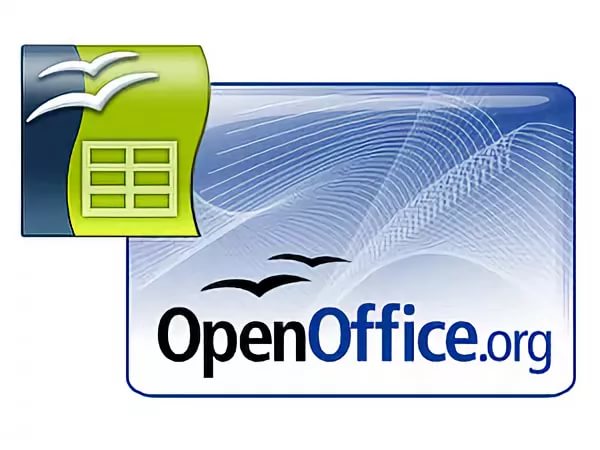
Рис.1 Значок Apache OpenOffice.org Calc
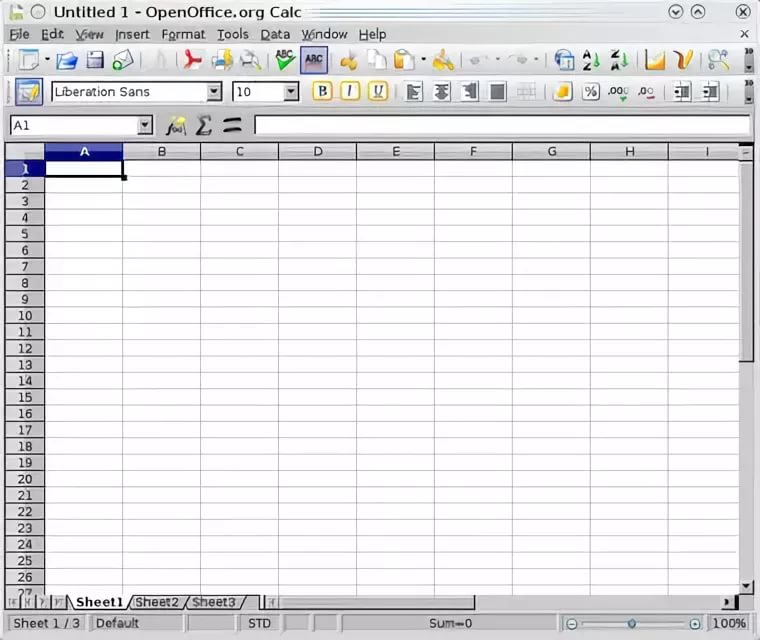
Рис.2 Таблица Apache OpenOffice.org Calc
Более двух десятков форматов импорта и экспорта файлов, включая функции импорта текста позволяют оперировать практически любыми данными. Также с помощью специального инструмента можно импортировать данные из других источников, например, баз данных, а можно создать обновляемый диапазон, чтобы импортируемые данные всегда были актуальны.
Поддерживаются связи между разными электронными таблицами и совместное редактирование данных (начиная с версии OpenOffice.org 3.0).
Доступны разнообразные настройки для печати готовых листов на принтере: масштаб, поля, колонтитулы. А встроенная проверка орфографии, как в текстовом редакторе, позволит улучшить качество готового отчёта.
- LibreOffice Calc — табличный процессор — программа для создания электронных таблиц любой сложности. Программа обладает полным набором функций для создания электронных таблиц. Функциональность программы сравнима с Microsoft Excel и является очень хорошей альтернативой данному редактору.
Интерфейс программы выполнен в стандартном стиле для подобного рода табличных редакторов. В верхней части окна программы расположено главное меню и панели управления. В нижней части размещается статусная строка. Главную часть окна занимает рабочая область.

Рис.3 Значок LibreOffice Calc
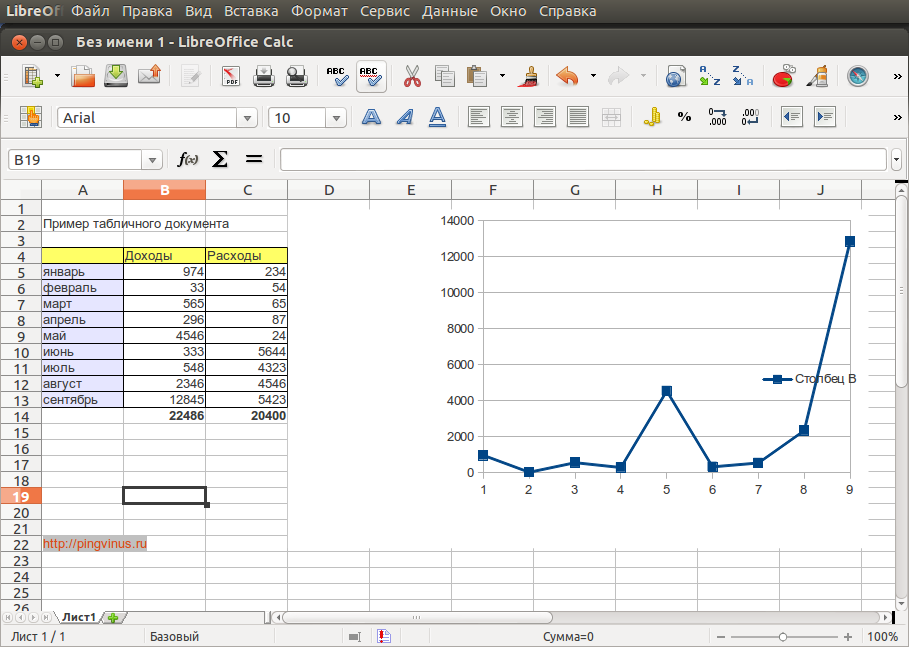
Рис.4 Пример таблицы LibreOffice Calc
Для хранения документов используется формат OpenDocument — ods. Поддерживается сохранение и работа с документами в форматах xls, xml, html и другими. LibreOfficeCalc умеет работать с документами в формате MicrosoftExcel, поддерживаются сложные документы (формулы и многие другие внутренние функциональные элементы таблиц). К сожалению, есть некоторые проблемы совместимости с документами Excel.
LibreOfficeCalc является форком программы OpenOfficeCalc.
LibreOfficeCalc входит в состав офисного пакета LibreOffice, программа полностью переведена на русский язык и доступна для Linux, Windows, MacOS X.
- Документы Google (англ. Google Docs) — бесплатный сервис, разрабатываемый компанией Google. Образован в итоге слияния Writely и Google Spreadsheets. Позднее функциональность приложения была расширена при помощи офисного пакета Quickoffice, приобретённого поисковой корпорацией в 2012 году. Для мобильных платформ Google Android и Apple iOS компания разрабатывает специальную редакцию приложений, созданных с помощью Android SDK и Xcode.
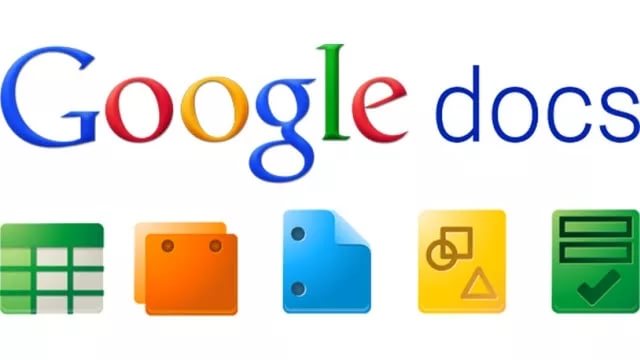
Рис.5 Значок Google документы
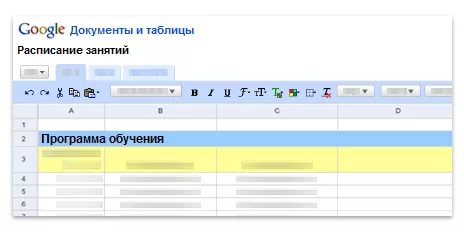
Рис.6 Google документы
Это веб-ориентированное программное обеспечение, то есть программа, работающая в рамках веб-браузера без установки на компьютер пользователя. Документы и таблицы, создаваемые пользователем, сохраняются на специальном сервере Google, или могут быть экспортированы в файл. Это одно из ключевых преимуществ программы, так как доступ к введённым данным может осуществляться с любого компьютера, подключенного к интернету (при этом доступ защищён паролем).
- Lotus 1-2-3 — табличный процессор, разработанный компанией Lotus Software. Программа получила название «1-2-3», так как состояла из трёх элементов: таблиц, графиков и основных функциональных возможностей базы данных.
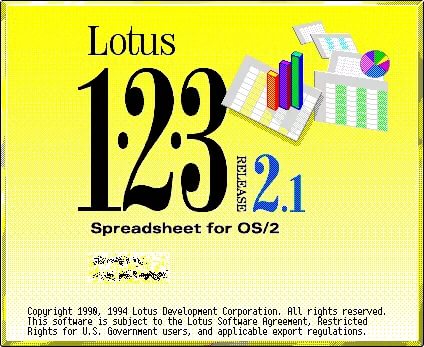
Рис.7 Значок Lotus 1-2-3
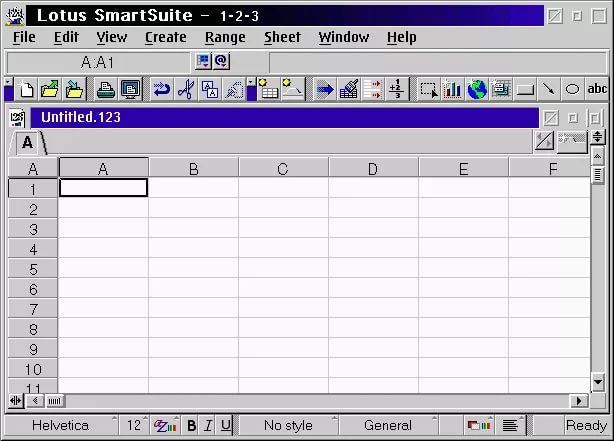
Рис. 8 Таблица Lotus 1-2-3
- Gnumeric — это свободный табличный процессор, выпускаемый под лицензией GNU General Public License. Поддерживается на Linux, Mac OS X (PowerPC), Microsoft Windows (более не выпускается), ReactOS, SkyOS, BeOS и других ОС. Gnumeric является частью GNOME Office, набора офисных приложений с некоторой долей интеграции.
Разработчики стараются обеспечить поддержку полнофункциональных электронных таблиц и простой переход для пользователей и организаций с программ, требующих для использования лицензии. Некоторые специалисты утверждают, что он обеспечивает намного большую точность вычислений, чем Microsoft Excel.

Рис. 9 Значок Gnumeric
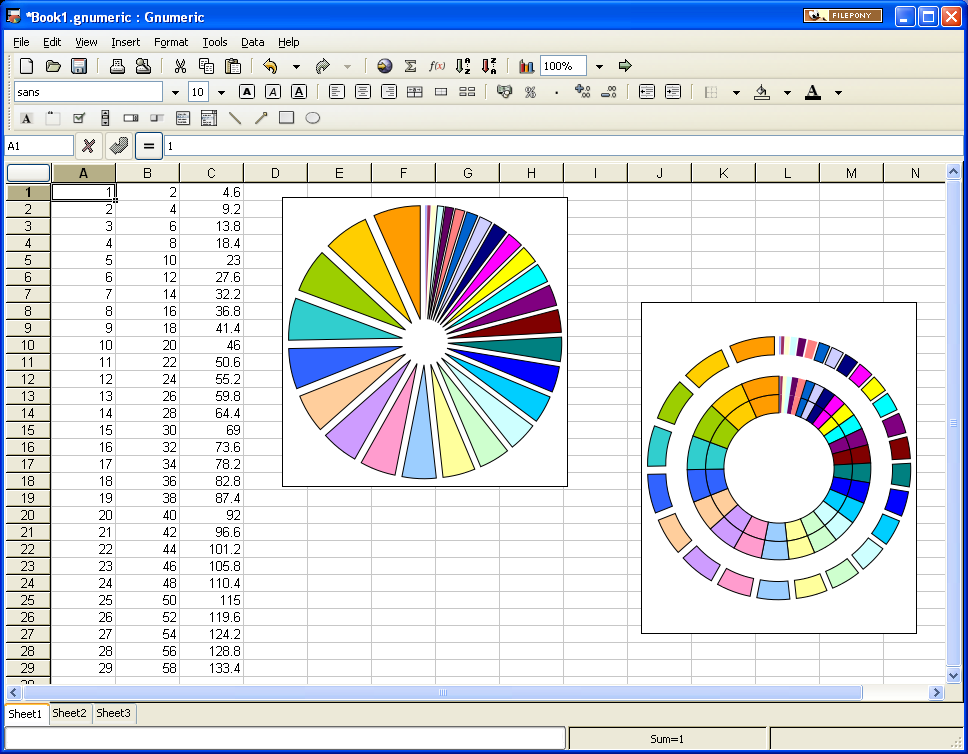
Рис. 10 Пример таблицы Gnumeric с диаграммой
Одним из наиболее распространенных средств работы с документами, имеющими табличную структуру, является программа Microsoft Excel.
Программа Microsoft Excel предназначена для работы с таблицами данных, преимущественно числовых. При формировании таблицы выполняют ввод, редактирование и форматирование текстовых и числовых данных, а также формул. Наличие средств автоматизации облегчает эти операции. Созданная таблица может быть выведена на печать.
Созданн корпорацией Microsoft для Microsoft Windows, Windows NT и Mac OS, а также Android, iOS и Windows Phone. Она предоставляет возможности экономико-статистических расчетов, графические инструменты и, за исключением Excel 2008 под Mac OS X, язык макропрограммирования VBA (Visual Basic for Application). Microsoft Excel входит в состав Microsoft Office и на сегодняшний день Excel является одним из наиболее популярных приложений в мире.
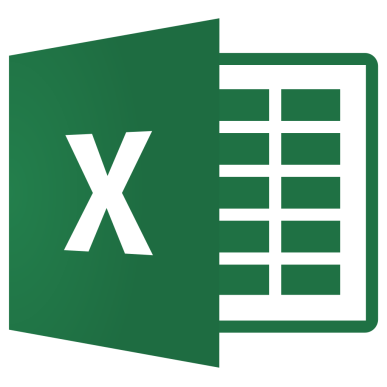
Рис. 11 Значок Microsoft Excel
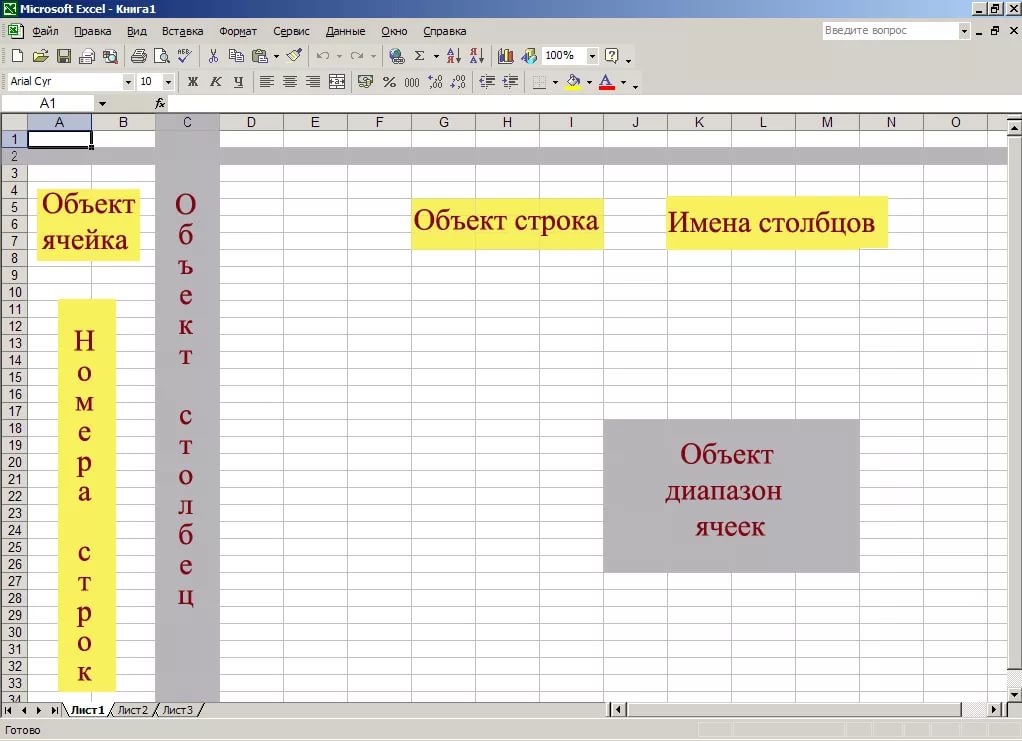
Рис . 12 Таблица Microsoft Excel и её составляющие
Ценной возможностью Excel является возможность писать код на основе Visual Basic для приложений (VBA). Этот код пишется с использованием отдельного от таблиц редактора. Управление электронной таблицей осуществляется посредством объектно-ориентированной модели кода и данных. С помощью этого кода данные входных таблиц будут мгновенно обрабатываться и отображаться в таблицах и диаграммах (графиках). Таблица становится интерфейсом кода, позволяя легко работать, изменять его и управлять расчётами.
Применение электронных таблиц
С какими данными работают электронные таблицы?
- Электронные таблицы позволяют работать с тремя основными типами данных: число, текст и формула.
Числа в электронных таблицах могут быть записаны в обычном числовом или экспоненциальном формате. - Текстом в электронных таблицах является последовательность символов, состоящая из букв, цифр и пробелов.
- Формула должна начинаться со знака равенства и может включать в себя числа, имена ячеек, функции (Математические, Статистические, Финансовые, Дата и время и т. д.) и знаки математических операций.
Применение электронных таблиц
Электронные таблицы в настоящее время стали неотъемлемой частью программного обеспечения персональных компьютеров. Это объясняется большим набором функций для работы с данными, простотой освоения и работы, благодаря наличию разнообразных инструментальных средств — табличных процессоров. Большой выбор табличных процессоров позволяет пользователю выбрать наиболее подходящий к данной задаче.
Электронные таблицы позволяют автоматизировать процесс обработки информации, осуществлять сложные вычисления, анализировать их и представлять в наглядном виде (графики, диаграммы). В настоящее время, пользователь все больше обращает внимание на оперативность, наглядность предоставляемой информации, а для инженерно — технических работников все важнее становится обработка и хранение больших объемов данных, играют большую роль такие функции табличного процессора, как составление списков, сводных таблиц, возможность использования формул, копирование данных, форматирование и оформление, анализ и предоставление данных с помощью диаграмм и сводных таблиц, извлечение информации из внешних баз данных, обеспечение безопасности.
Так как основное назначение табличного процессора — автоматизация Расчетов в табличной форме.
Табличный процессор получил широкое распространение во всей экономической системе: в бухгалтериях фирм и предприятий, в экономических отделах, в коммерческих банках и других организациях, что связано с большим количеством экономических операций и их универсальностью.
Табличный процессор является неотъемлемой частью прикладного программного обеспечения АРМ экономиста, что связано с его функциональными возможностями.
Табличный процессор позволяет автоматизировать процесс обработки экономической информации, осуществлять сложные вычисления, анализировать их и представлять в наглядном виде (графики, диаграммы). В настоящее время, когда клиент все больше обращает внимание на оперативность, наглядность предоставляемой информации.
Для экономистов все важнее становится обработка и хранение больших объемов данных, играют большую роль такие функции Excel, как составление списков, сводных таблиц, возможность использования формул, копирование данных, форматирование и оформление, анализ и предоставление данных с помощью диаграмм и сводных таблиц, извлечение информации из внешних баз данных, обеспечение безопасности.
Этим же объясняется широкое применение их в различных областях деятельности человека. Они являются неотъемлемой частью информационных систем, которые облегчают доступ пользователя к информации по практически любой области науки, техники, культуры, здравоохранения, обучения, а в будущем — к знаниям, накопленным человечеством за время его существования. Кроме того, табличные процессоры, как составная часть автоматизированных информационных систем применяются на производстве: в них вводится информация о ходе выполнения производственных заказов, о наличии инструментов, сырья и т.д.
В деловой сфере, где постоянно обновляются сведения о товарах и фирмах, биржевая и банковская информация без таблиц и средств работы с ними так же не обойтись. Постоянное совершенствование имеющихся пакетов электронных таблиц, появление новых делают работу с данными все более и более простой, доступной для пользователя любой квалификации.
В последнее время стало возможным в табличных процессорах создание гипертекстовых ссылок в таблице с целью перехода в другие файлы, находящиеся на компьютере пользователя, в локальной сети или в сети Internet. Данные и диаграммы можно сохранить как отдельную Web — страницу или добавлять к существующей странице.
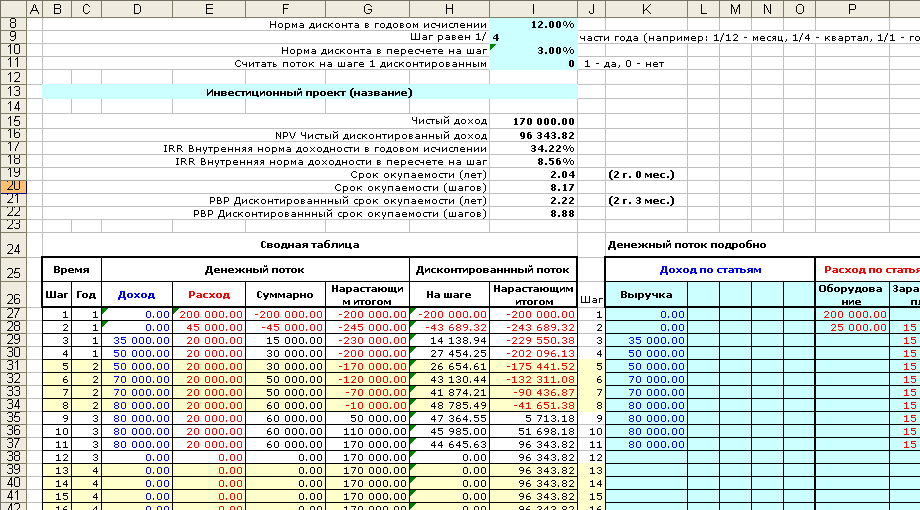
Рис. 13 Пример использования электронных таблиц в экономических расчетах
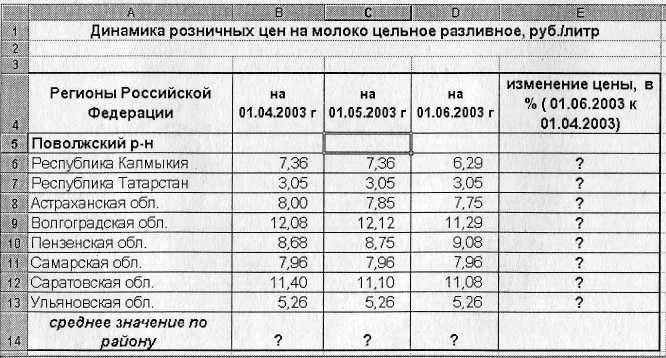
Рис. 14 Пример использования электронных таблиц в расчетах
Заключение
Современные технологии обработки информации часто приводят к тому, что возникает необходимость представления данных в виде таблиц. В языках программирования для такого представления служат двухмерные массивы. Для табличных расчетов характерны относительно простые формулы, по которым производятся вычисления, и большие объемы исходных данных. Такого рода расчеты принято относить к разряду рутинных работ, для их выполнения следует использовать компьютер. Для этих целей созданы электронные таблицы (табличные процессоры) – прикладное программное обеспечение общего назначения, предназначенное для обработки различных данных, представимых в табличной форме.
Электронная таблица позволяет хранить в табличной форме большое количество исходных данных, результатов, а также связей (алгебраических или логических соотношений) между ними. При изменении исходных данных все результаты автоматически пересчитываются и заносятся в таблицу. Электронные таблицы не только автоматизируют расчеты, но и являются эффективным средством моделирования различных вариантов и ситуаций. Меняя значения исходных данных, можно следить за изменением получаемых результатов и из множества вариантов решения задачи выбрать наиболее приемлемый.
Важность создания электронных таблиц тяжело переоценить. Они просто необходимы бухгалтерам, экономистам, товароведам, коммерсантам и многим другим работникам иных профессий, так как позволяют без особого труда и познаний производить вычисления любого уровня сложности, моделировать ситуации, составлять диаграммы и многое другое. Электронная таблица – это большой и мощный калькулятор с множеством функций и возможностей, который позволяет вести работу в разы проще и эффективней!
- «Время менять мир». История отечественного тайм-менеджмента (Понятие и сущность тайм-менеджмента)
- Базы данных и системы управления базами данных
- Компьютерные сети (Причины использования компьютерных сетей)
- Злоупотребление полномочиями (объект и объективная сторона состава преступления)
- Семейные отношения, осложненные иностранным элементом
- Понятие криминалистической версии
- Административно-правовые нормы и отношения
- Институт ответственности в международном гражданском процессе (Договорное регулирование)
- Институт ответственности в международном гражданском процессе
- Конституционные основы организации и деятельности судебной власти и прокуратуры в РФ
- Показатели состояния и использования основных фондов (Социально-экономическая сущность основного капитала и основных фондов, задачи их характеристики, классификация)
- Создание коллажа «Сказочный город в бутылке»
При копировании любых материалов с сайта evkova.org обязательна активная ссылка на сайт www.evkova.org
Сайт создан коллективом преподавателей на некоммерческой основе для дополнительного образования молодежи
Сайт пишется, поддерживается и управляется коллективом преподавателей
Telegram и логотип telegram являются товарными знаками корпорации Telegram FZ-LLC.
Cайт носит информационный характер и ни при каких условиях не является публичной офертой, которая определяется положениями статьи 437 Гражданского кодекса РФ. Анна Евкова не оказывает никаких услуг.
Источник: www.evkova.org
Интерфейс табличного процессора Microsoft Excel (версии 2010 и новее)
Microsoft Office Excel представляет собой мощный табличный процессор, который широко используется как рядовыми пользователями, так и специалистами узкого профиля для работы с электронными таблицами.
Электронная таблица – это информационная технология для профессиональной работы с данными, представляющая собой аналог обычной таблицы и позволяющая производить разнообразные вычисления с числовыми данными. Электронные таблицы позволяют автоматизировать выполнение однотипных вычислений и пересчета с изменяющимися исходными данными, а также обрабатывать числовую информацию в массиве баз данных, анализировать финансы, доходы, налоги и так далее. В ячейки электронной таблицы можно вносить текст, числа, формулы. Электронные таблицы часто используются в качестве простых баз данных или как приложение для построения графиков и диаграмм. Для управления электронной таблицей созданы специальные программные продукты – табличные процессоры.
Табличный процессор – комплекс программных средств для математической, статистической и графической обработки текстовых и числовых данных в табличном виде.
Ячейка — элементарная единица таблицы. Имеет свой адрес в виде А1, В2, ВЗ и т. д., где буква — номер столбца, а число — номер строки. Может содержать текст, число, формулу и пр.
Формула — выражение, в соответствии с которым вычисляется значение ячейки. В формулу могут входить математические операции, например, сложение и умножение.
Оператор – обозначение для операций, которые следует выполнить над операндами формулы.
В Microsoft Ехсе1 включено четыре вида операторов: арифметические, текстовые, операторы сравнения и адресные операторы.
Ссылка – указание на ячейку. Если необходимо, чтобы в ячейке содержалось значение другой ячейки, введите знак равенства, после которого укажите на эту ячейку (сделайте ссылку). Ячейка, содержащая формулу, называется зависимой ячейкой, её значение зависит от значения другой ячейки. Формула может вернуть другое значение, если изменить ячейку, на которую формула ссылается. Следующая формула умножает значение ячейки В15 на число 5 =В15*5 .Формулы могут ссылаться на ячейки или на диапазон ячеек (знак : указывает на диапазон от ячейки 1 до ячейки N, знак ; указывает на перечисление ячеек (иногда не смежных)), а также на имена или заголовки, представляющие ячейки или диапазоны ячеек
Основными возможностями применения MS Excel являются:
Ø решение числовых задач, требующих больших вычислений (создание отчетов, анализ результатов);
Ø создание диаграмм;
Ø организация списков (создание и использование сложно структурированных таблиц);
Ø доступ к данным других типов (возможность импортирования данных из множества различных источников);
Ø создание рисунков и схем (использование фигур и объектов SmartArt);
Ø автоматизация сложных задач (с использованием макросов).
Нововведениями в Excel (после версии 2010) является следующее:
Ø новый пользовательский интерфейс, основанный на лентах и вкладках (рис. 1);
Ø большая размерность рабочих листов (количество строк 1 048 576 против 65 536 в Excel 2003; количество столбцов 16384 против 256 в Excel 2003);
Ø увеличение количества возможных уровней сортировки (до 64), уровней вложений в формуле (до 64), аргументов функции (до 255), отображаемых в ячейке символов (до 32 000), отображаемых в списке автофильтра элементов (до 10 000);
Ø новые форматы файлов (основанные на формате xml);
Ø таблицы на рабочих листах (новый объект с расширенными возможностями по работе с ним);
Ø стили и темы (усовершенствованные средства для оформления таблиц), добавление новых полезных шаблонов рабочих книг;
Ø улучшение внешнего вида диаграмм и графиков;
Ø усовершенствованный режим «Разметка страницы»;
Ø расширенные возможности условного форматирования (неограниченное количество накладываемых на ячейку условий, новые средства визуализации данных в зависимости от значений);
Ø обобщенные опции (сведение множества различных опций в одно диалоговое окно);
Ø средства SmartArt (полезные для построения схем и рисунков);
Ø автозаполнение формул (помощь при записи формулы в ячейку) и возможность изменения размера строки формулы при вводе;
Ø новые функции в списке функций (введены 5 новых функций);
Ø улучшенные сводные таблицы;
Ø улучшенные возможности масштабирования рабочих листов;
Ø использование центра управления безопасностью (для различных настроек доступа и работы с конкретным файлом);
Ø проверка совместимости с другими версиями Excel.
Интерфейс табличного процессора Microsoft Excel (версии 2010 и новее)
В верхней части окна расположена лента со вкладками инструментов, панель быстрого доступа, строка заголовка. Под лентой меню расположена строка, в которой отображается название активной ячейки, а также строка ввода формул или содержимого выделенной ячейки. В нижней части окна расположена строка состояния, которая содержит различного рода вспомогательную информацию по работе с программой.
Рис.1. Основные элементы окна MS Excel 2010
Панель быстрого доступа
На панели (рис. 2) размещены кнопки наиболее часто выполняемых операций. По умолчанию это: Сохранить, Отменить ввод, Повторить ввод. На панель могут быть добавлены кнопки из раскрывающегося по кнопке списка настройки, либо любые другие команды при использовании пункта Другие команды →Панель быстрого доступа. Для добавления и удаления определенных команд, необходимо их выделить в левой части окна и добавить на правую, а также указать, будет ли панель иметь заданный вид при открытии всех других документов, выбрав из списка пункт Для всех документов (по умолчанию), или только для определенного документа.
Лента главного меню Рис. 2. Панель быстрого доступа
Лента главного меню включает в себя вкладки: Файл, Главная, Вставка, Разметка страницы, Формулы, Данные, Рецензирование, Вид, Разработчик (если вкладка не отображается, следуетвыбрать Файл→ Параметры настройка ленты→ включить в правой части окна Настройка ленты отображение вкладки Разработчик (поставить галочку). Каждая вкладка содержит группы инструментов, предназначенных для выполнения определенного класса задач. Также существуют специализированные вкладки, которые появляются в ленте меню на время работы с определенными объектами.
На панелях инструментов вкладок вынесены наиболее часто используемые кнопки. Другие нужные команды группы можно вызвать, нажав на небольшую стрелку в правом нижнем углу определенной группы. Это позволит вызвать диалоговое окно (рис. 3), содержащее все команды данной группы.
При наведении на курсора на кнопки инструментов появляется всплывающая подсказка, которая информирует об их предназначении. Рис.3. Кнопка открытия диалогового окна
Рассмотрим основные вкладки главного меню. Формат ячеек
Вкладка (меню) Файл(рис. 4) Вкладка Файл всегда расположена в ленте первой слева. По своей сути вкладка Файл представляет собой меню.
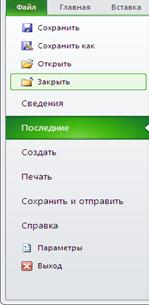
Меню содержит команды для работы с файлами (Сохранить, Сохранить как, Открыть, Закрыть, Последние, Создать), для работы с текущим документом (Сведения, Печать, Доступ), а также для настройки Excel (Справка, Параметры).
Команды Сохранить как и Открыть вызывают соответствующие окна для работы с файловой системой.
Команда Сведения открывает раздел вкладки для установки защиты документа, проверки совместимости документа с предыдущими версиями Excel, работы с версиями документа, а также просмотра и изменения свойства документа.
Команда Последние открывает раздел вкладки со списком последних файлов, с которыми работали в Excel, в том числе закрытых без сохранения.
Команда Создать открывает раздел вкладки с шаблонами для создания новых документов.
Команда Печать открывает раздел вкладки для настройки и организации печати документа, а также предварительного просмотра документа.
Команда Доступ открывает раздел вкладки для отправки документа по
Рис. 4. Состав вкладки (меню) Файл электронной почте, публикации в Интернете или в
сети организации и изменения формата файла документа.
Команда Справка открывает раздел вкладки для просмотра сведений об установленной версии Microsoft Office, проверки наличия обновлений, настройки параметров Excel
Команда Параметры отображает диалоговое окно Параметры Excel для настройки параметров Excel
Кнопка Выход завершает работу с приложением.
Вкладка Главная(рис. 5) состоит из следующих групп инструментов, позволяющих осуществлять базовые операции по редактированию и оформлению текста в ячейках, форматированию самих ячеек и работе с ними:
Ø буфер обмена (позволяет осуществлять копирование, вставку, специальную вставку, удаление, формат по образцу);
Ø шрифт (позволяет задавать разнообразные параметры шрифта, заливки и границ ячеек);
Ø выравнивание (позволяет устанавливать выравнивание текста в ячейках по горизонтали и вертикали, направление и перенос текста, объединение/разъединение ячеек);
Ø число (используется для задания формата отображения значений ячейки, регулирования разрядности числовых значений);
Ø стили (позволяет задавать разнообразные параметры стилей оформления ячеек, условное форматирование);
Ø ячейки (позволяет выполнять операции вставки, удаления, формата ячеек, строк, столбцов, листов, а также выставлять параметры защиты различных объектов);
Ø редактирование (предназначена для вставки функций в формулы, задания прогрессии, сортировки и фильтрации, очистки содержимого ячеек, поиска и выбора различных объектов листа).
Рис. 5. Состав групп вкладки Главная
Вкладка Вставка (рис. 6) состоит из групп, позволяющих осуществлять вставку различных элементов:
Ø таблицы (позволяет создать на листе новый объект – таблицу, для управления связанными данными и их анализа; вставить сводную таблицу и диаграмму);
Ø иллюстрации (позволяет вставлять рисунки, клипы, фигуры, объекты SmartArt);
Ø диаграммы (позволяет вставлять на листы диаграммы и форматировать их),
Ø связи (позволяет осуществить вставку гиперссылок);
Ø текст (позволяет вставить предварительно отформатированные надписи, объекты WordArt, специальные символы, колонтитулы и другие объекты).
Рис. 6. Состав групп вкладки Вставка
Вкладка Разметка страницы (рис. 7) состоит из групп инструментов, ориентированных на установку и настройку различных параметров разметки страницы:
Ø темы (изменение вида оформления электронной таблицы, в том числе, цветов, шрифтов,
Рис. 7. Состав групп вкладки Разметка страницы
Ø параметры страницы (выбор размеров полей, ориентации и размера бумаги, добавление в документ разрывов страниц, включение режима печати заголовков таблицы, задание подложки листов);
Ø вписать (изменение масштаба документов, задание распределения таблицы на определенное количество листов при печати);
Ø параметры листа (задание вида отображения данных на листе);
Ø упорядочить (корректировка параметров размещения выделенного объекта на листе, привязка к сетке).
Вкладка Формулы (рис. 8) состоит из групп инструментов по созданию и использованию формул на листах таблицы:
Ø библиотека функций (используется для вставки функций различных типов);
Ø определенные имена (задание и использование имен для более удобной работы ячейками в формулах);
Ø зависимости формул (нахождение зависимостей и проверка формул);
Ø вычисление (задание пересчета формул)
Рис. 8. Состав групп вкладки Формулы
Вкладка Данные (рис. 9) состоит из групп инструментов для различных операций с данными:
Ø получить внешние данные (импорт данных из различных приложений);
Ø подключения (интерактивный сбор данных);
Ø сортировка и фильтр (расширенные возможности сортировки и отбора данных);
Ø работа с данными (проверка, объединение данных, подбор заданных параметров, удаление повторяющихся значений);
Ø структура (группировка и подведение итогов).
Рис. 9. Состав групп вкладки Данные
Вкладка Рецензирование (рис. 10) состоит из следующих групп:
Ø правописание (проверка орфографии, грамматики, использование справочников, перевод выделенного текста на другой язык);
Рис. 10. Состав групп вкладки Рецензирование
Ø примечания (создание, редактирование и удаление примечаний к ячейкам);
Ø изменения (настройка параметров защиты листов и книг).
Вкладка Вид (рис. 11) состоит из следующих групп инструментов, предназначенных для настройки режимов просмотра документов:
Ø режимы просмотра книги (просмотр документов в различных видах);
Ø показать или скрыть (дополнительные элементы настройки отображения элементов окна);
Ø масштаб (изменение масштаба книги и ее частей);
Ø окно (открытие нового окна, упорядочивание и управление открытыми окнами, разделение текущего окна на два окна для одновременного просмотра разных частей документа);
Ø макросы (работа с макросами в таблицах).
Рис.11. Состав групп вкладки Вид
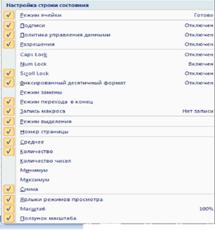
Строка состояния
В нижней части окна программы находится строка состояния (рис. 2.12). По умолчанию в правой части строки отображаются ярлыки режимов просмотра книги, масштаб. Чтобы изменить набор отображаемых элементов, необходимо щелкнуть правой кнопкой мыши на строке состояния. Снимая или устанавливая флажки соответствующих пунктов меню, можно настроить вид строки состояния по своему желанию.
РАБОТА С КНИГАМИ.
Создание новой книги
Все создаваемые в Excel файлы называются книгами, Рис. 12.Настройка строки состояния
они состоят из множества рабочих листов и имеют расширение .XLSX (если книга не содержит макросы) (в версиях до 2010 — .XLS) и .XLSM (если книга содержит макросы), также книга может иметь расширение .XLTX(книга-шаблон) и .XLTM (книга-шаблон с макросами).При запуске программы автоматически создается новая пустая книга. Для создания новой книги также предназначен пункт Создать вкладки (меню) Файл. При его выборе появляется окно Доступные шаблоны. В его левой части необходимо указать категорию шаблонов, на основе которых будет создана книга. По умолчанию используется вариант Новая книга, но может быть выбран необходимый шаблон из имеющихся (Образцы шаблонов) или созданных пользователем (Мои шаблоны, Из существующего документа) заготовок.
Для завершения создания нового файла необходимо в правом нижнем углу нажать кнопку Создать.
Чтобы создать шаблон для последующего использования из имеющейся рабочей книги, необходимо сохранить ее через Файл→Сохранить как. и в списке Тип файла указать шаблон.
Сохранение книги
Excel 2010 по умолчанию сохраняет файлы в формате .xlsx. Этот формат не поддерживается старыми версиями программы. Поэтому, чтобы файл был совместим с предыдущими версиями Excel, необходимо сохранять его в формате Книга Excel 97-2003 (Файл→Сохранить как. ). Также при помощи этой команды можно сохранить книгу в других доступных форматах.
Открытие книги
При открытии книги, созданной в Excel более ранних версий, она будет открыта в режиме совместимости.
Excel позволяет работать с несколькими книгами одновременно, открытыми в отдельных окнах. Кнопки группы Окно (рис. 13.) вкладки Вид помогают упростить работу пользователя.
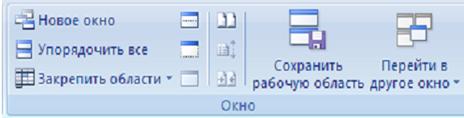
Рис. 13. Группа Окно вкладки Вид
Новое окно – создает новое окно для рабочей книги;
Упорядочить все – позволяет разместить (упорядочить) окна всех открытых книг;
Сохранить рабочую область – сохранение положения всех открытых книг (в виде файла с расширением .xlw);
Перейти в другое окно – переключение между окнами открытых книг.
Для более удобной работы с частями одной книги, используются команды:
Закрепить области – позволяет оставить на месте во время прокрутки определенные строки и столбцы;

Разделить – разделение одного окна на несколько частей (левее и выше текущей ячейки);

Рядом – располагает окна открытых книг рядом;

Синхронная прокрутка – становится активной, при нажатой кнопки Рядом и позволяет синхронно прокручивать книги.
Дата добавления: 2018-02-28 ; просмотров: 4629 ; Мы поможем в написании вашей работы!
Поделиться с друзьями:
Источник: studopedia.net